برای اتصال به OneDrive کافیه که اول از همه فایل اکسل مورد نظرمون رو توی درایومون قرار بدیم. بعد از لاگین توی PowerBI با استفاده از این آدرس وارد صفحه اصلیمون مثل تصویر زیر خواهیم شد.
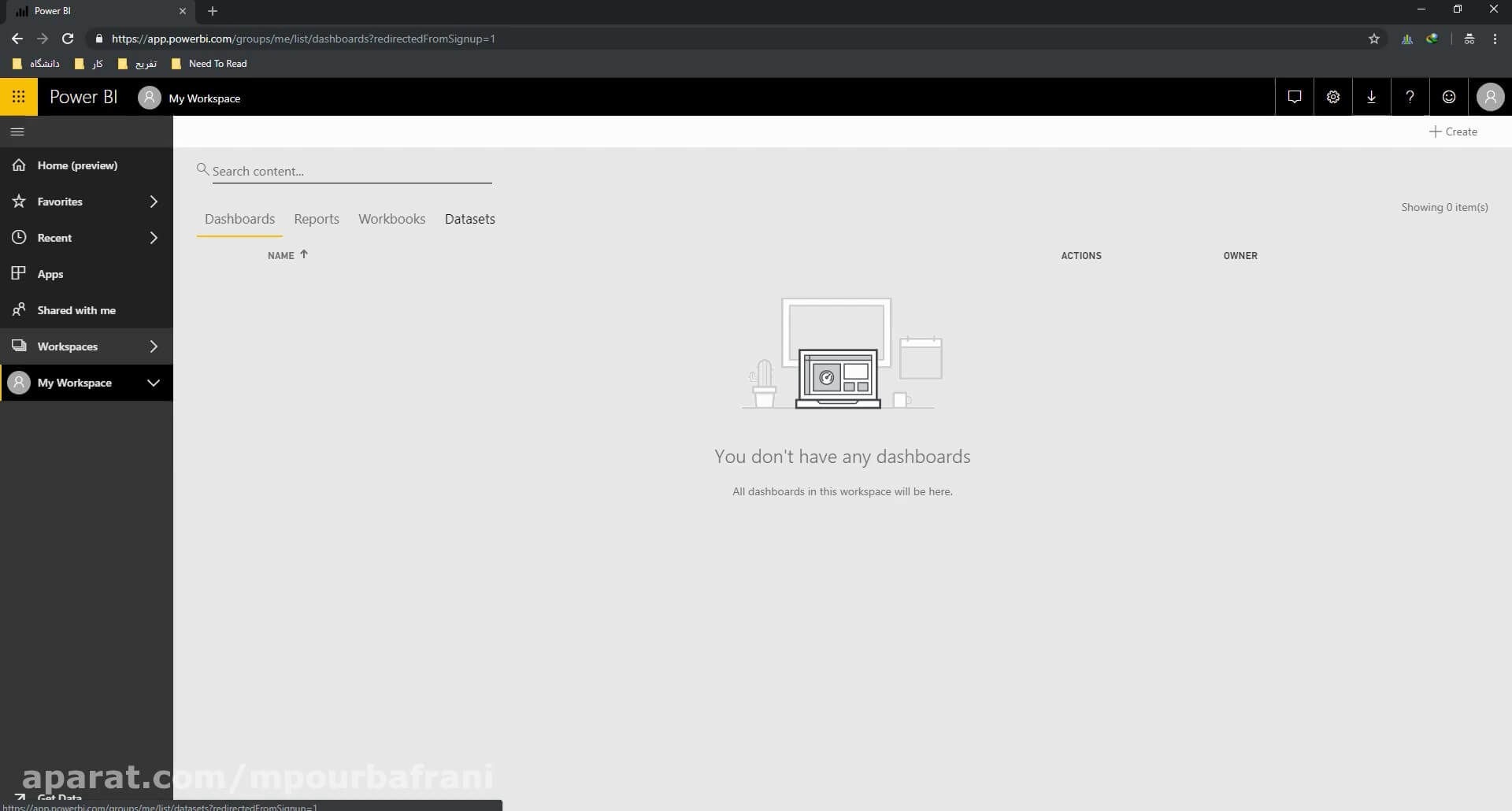
حالا برای این که دیتاست جدیدی رو توی پاوربی آی اضافه کنیم کافیه که مطابق تصویر زیر ابتدا روی Create و سپس DataSet رو انتخاب کنیم:
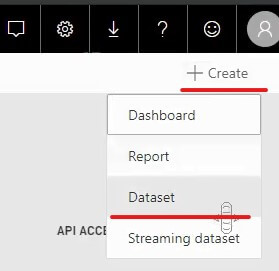
حالا تو صفحه جدید ما گزینه های مختلف برای اضافه کرد دیتاست جدید به PowerBI برای ساخت داشبوردهامون رو می بینیم، یکیش اتصال به دیتاست های افزوده شده توسط اعضاء دیگه سازمان هست. یکی دیگه اتصال به سرویس های آنلاین مثل فیسبوک و امثالهم. اتصال به دیتابیس و در نهایت فایل که ما میخوایم از این شیوه استفاده کنیم
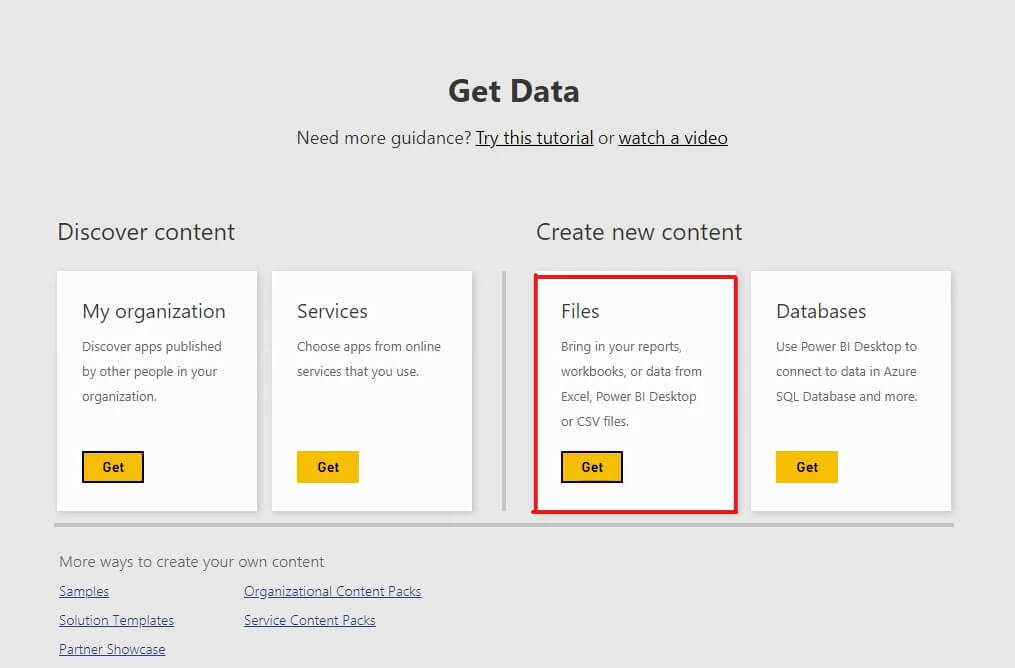
مرحله بعد گزینه های مختلف ارسال فایل قابل مشاهده است که ما میخوایم اینجا از OneDrive personal استفاده کنیم
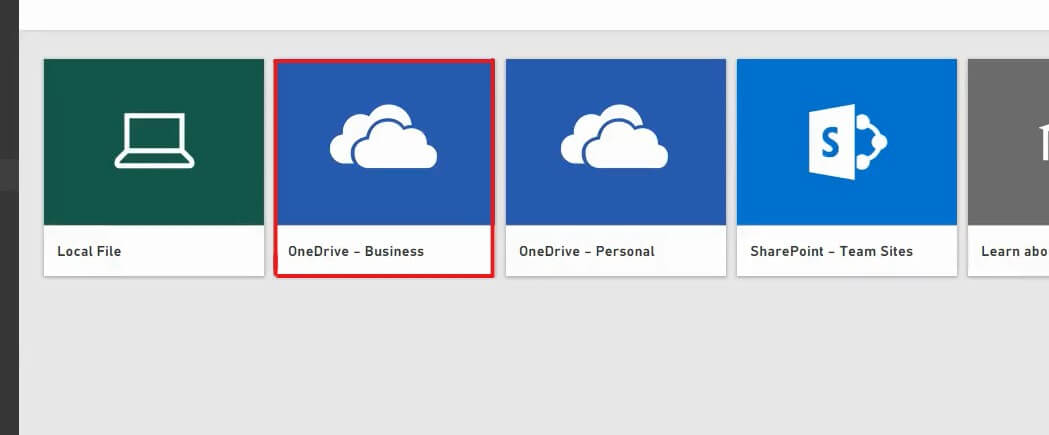
در مورد Local File لازمه این رو توضیح بدم در صورت انتخاب این آیتم هر بار باید فایل مورد نظرمون رو آپلود کنیم تا گزارشاتمون بروز بشن.
بعد از انتخاب OneDrive Personal صفحه لاگین به OneDrive باز میشه و با وارد کردن نام کاربری و کلمه عبور حساب مورد وارد میشه و لیست فایلهای موجود قابل مشاهده هست.
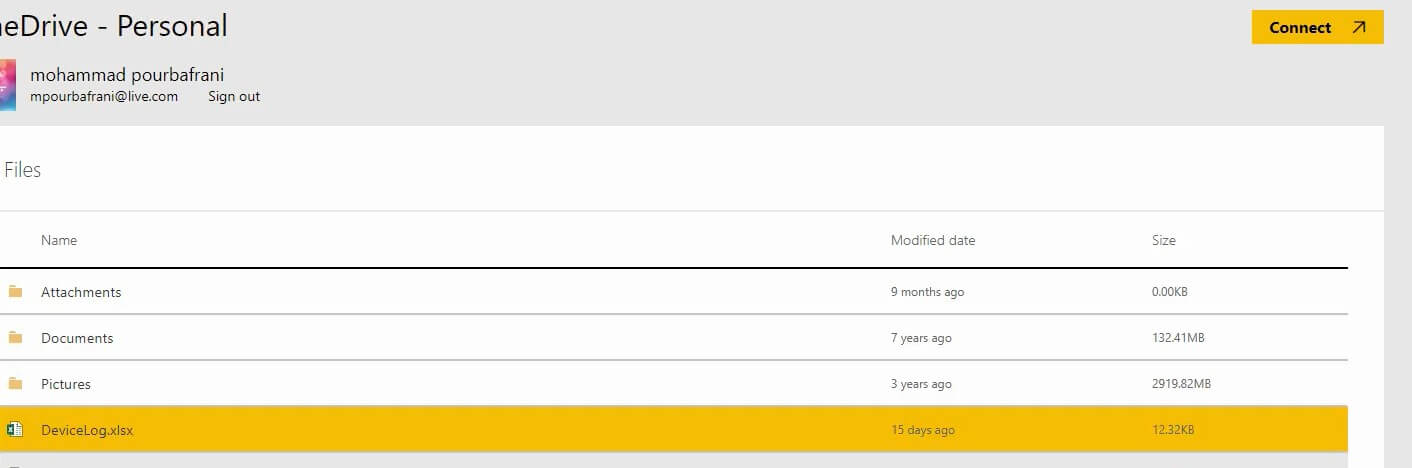
حالا کافیه که فایل مورد نظرمون رو انتخاب و در نهایت Connect رو بزنیم پس از مدت زمان کوتاهی فایل Import میشه و قابل مشاهده است.
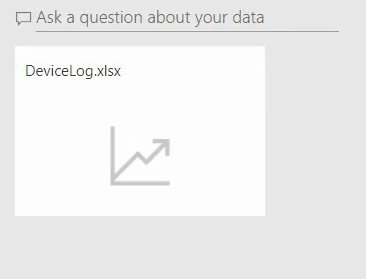
توی آموزش های بعدی شیوه های استفاده و ساخت نمودار هارو هم توضیح می دم.